WindowsUpdateで更新サービスに接続できませんでした
ここ数日WindowsUpdateで「エラーが発生しました」となりアップデートできない症状が一部で出ているようです。
私もこれに当たって、どの端末からも同じ状況となりアップデートの確認すら出来ず、同時にストアアプリからのダウンロードなども接続できない状況になっています。
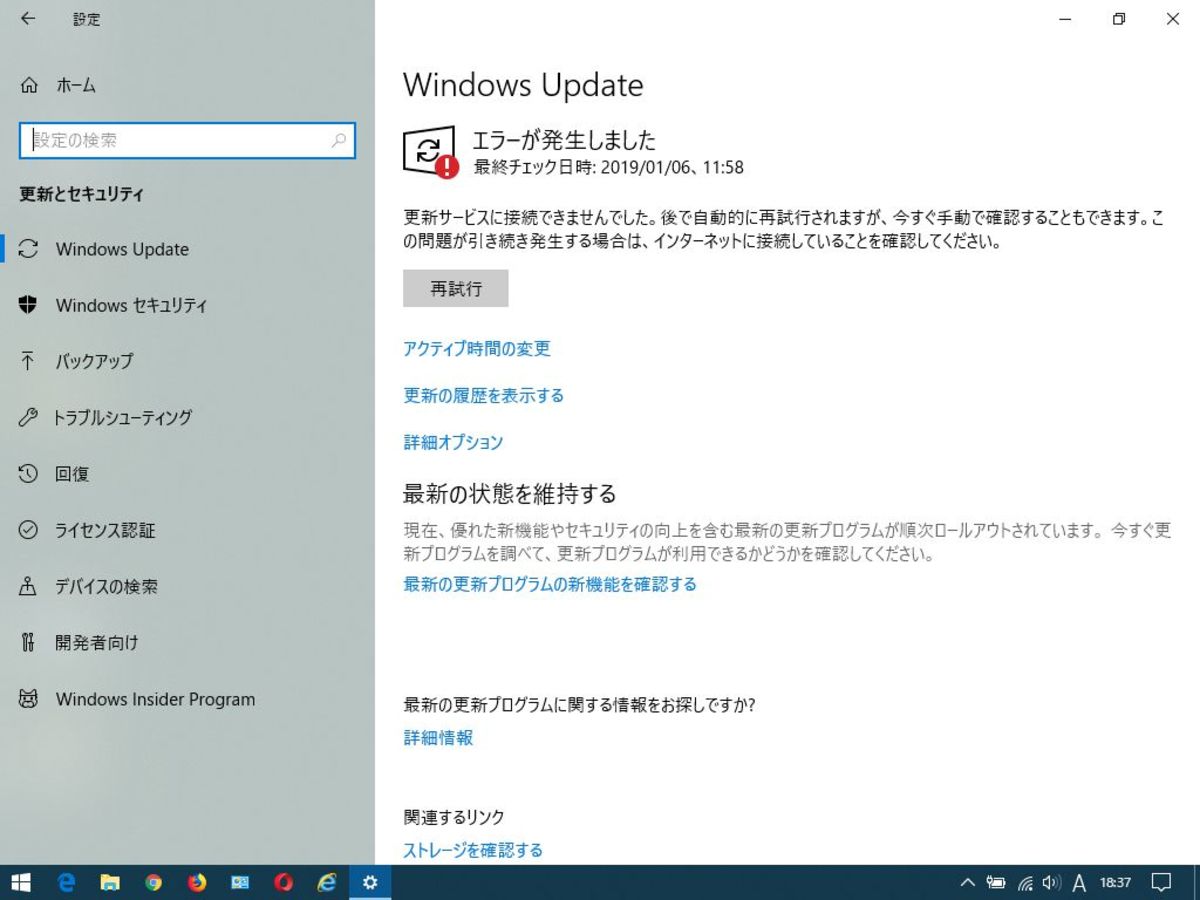
調べてみると、どうやらIPv6接続している環境の場合に問題が出るようで、私と同じようにKDDIの光回線だったりすると同じ状況になっていると思われます。
他に多そうなのはNTT回線でもPPPoEのIPv6接続やIPoE接続がありますし、NURO光も同じ状況かと想像できますね。
スポンサーリンク
原因はIPv6回線の名前解決らしい
海外のフォーラムでも結構話題になっていて、どうもMSのアップデートサーバ側でIPなど変更があったのではないかということです。
その際にDNSの変更でもミスがあり、IPv6の設定で間違えた情報を入れてしまい、そのIPへの接続ができても正しいサーバでないのでエラーになってしまう感じとのこと。
IPv4の設定は問題なかったので、IPv6回線でないと問題は起きていないようです。
2月6日現在サーバ側の問題の修正は終わっているので、放おっておいてもそのうち正しい値を引き直して自然と治ると思われます。
ネットに出ている解決方法
一応ネットを検索すると、どこもIPv6を無効にして、IPv4のDNSを利用しているプロバイダではなく、パブリックに公開されているもの(googleパブリックDNSなど)に変更して、PCのDNSのキャッシュをリセットするのが良いと出ています。
確かにその通りなのですが、現在問題の修正は済んでいて原因が間違ったDNSを引いてしまうという事だけなので、そこまでしなくてもというのが正直なところ。
厳密に言うと、MSが間違った設定をしてしまった時にプロバイダのDNSが間違った値をキャッシュしてしまい、値が修正された現在でもクライアントに間違った古い値を提供してしまっている状態です。
プロバイダのDNSキャッシュは一定期間保持されてリース期限が来ると開放されて再度値を読みに行きますので、この時には正しい値を拾ってくるはずです。
また、変更した設定を元に戻しておくという記載が殆ど無いので、IPv6は無効のままになってしまいます。
DNSの設定は、会社などのドメイン環境でもない限り問題はおきないと思いますが、IPv6必須のサービス(フレッツウイルスクリアとか?)を利用していると、今度はそちらに問題が起きる可能性があります。
スポンサーリンク
おすすめの解決方法
問題はIPv6に関してだけの様なので、IPv4の設定は触る必要はありません。
接続のプロパティからIPv6のDNSを変更するだけで大丈夫でした。
まず設定からネットワークとインターネットを開き、
有線なら「イーサネット」を開き
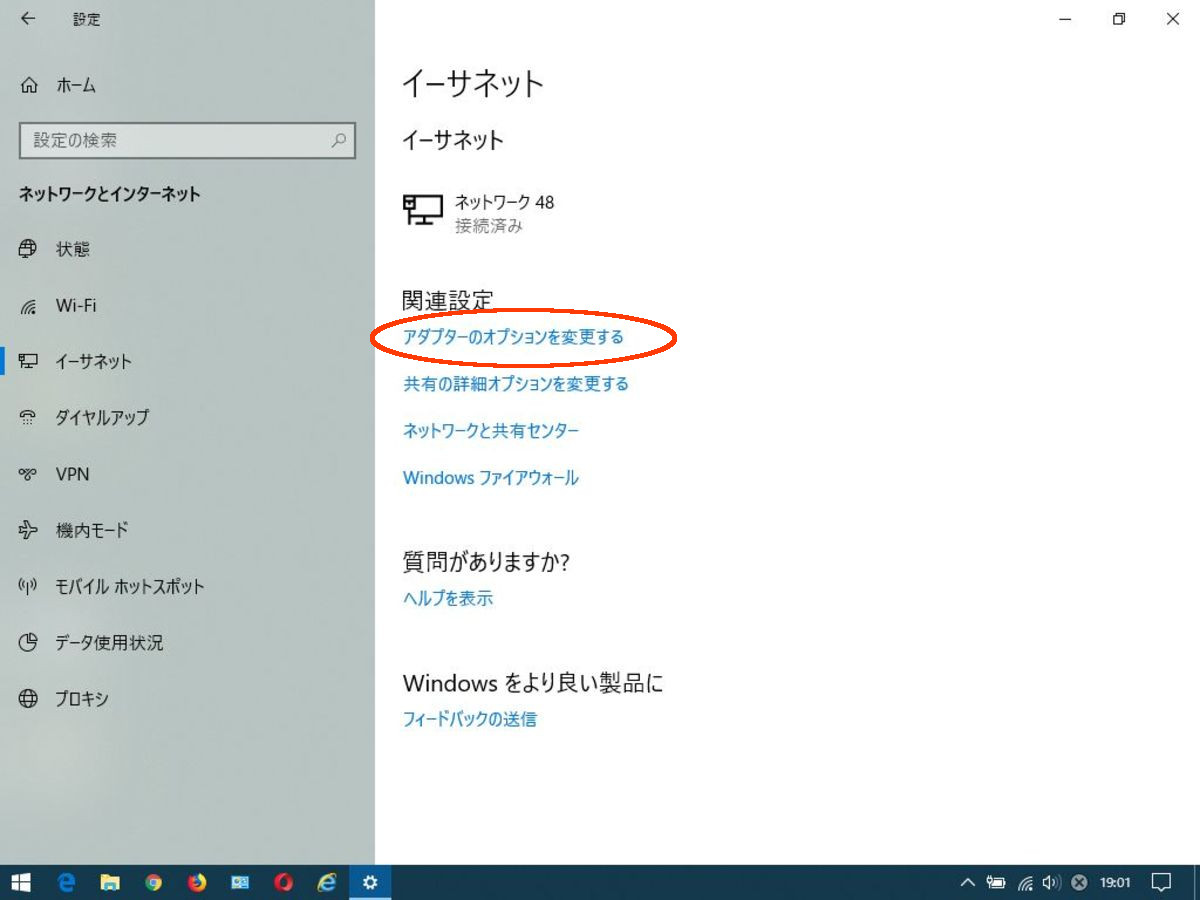
無線なら「Wi-Fi」を開き
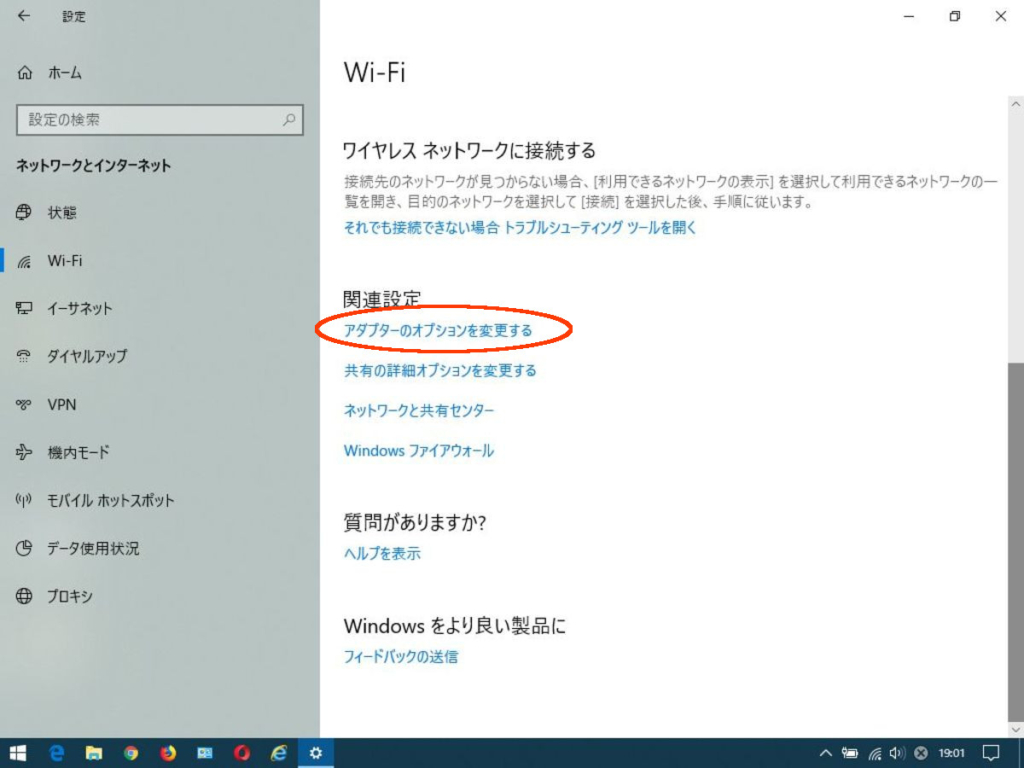
下の方の「アダプターのオプションを変更する」を開きます。
すると、コントロールパネルの「ネットワーク接続」が開きます。
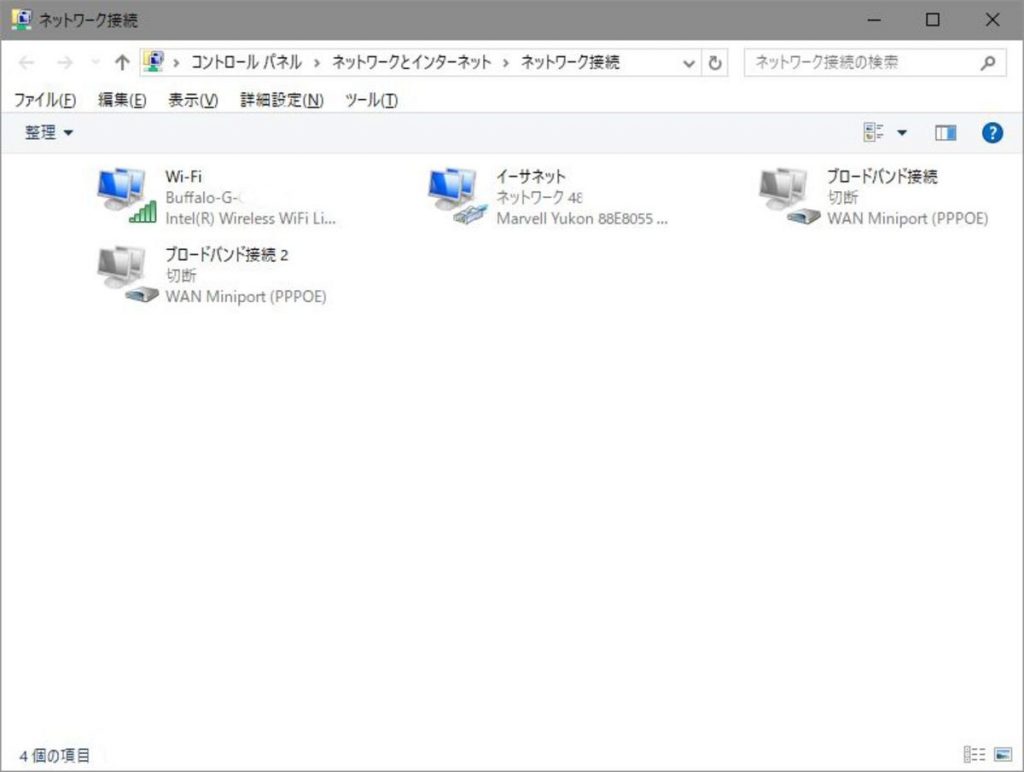
利用している接続のアイコンを右クリックして「プロパティ」を開きます。
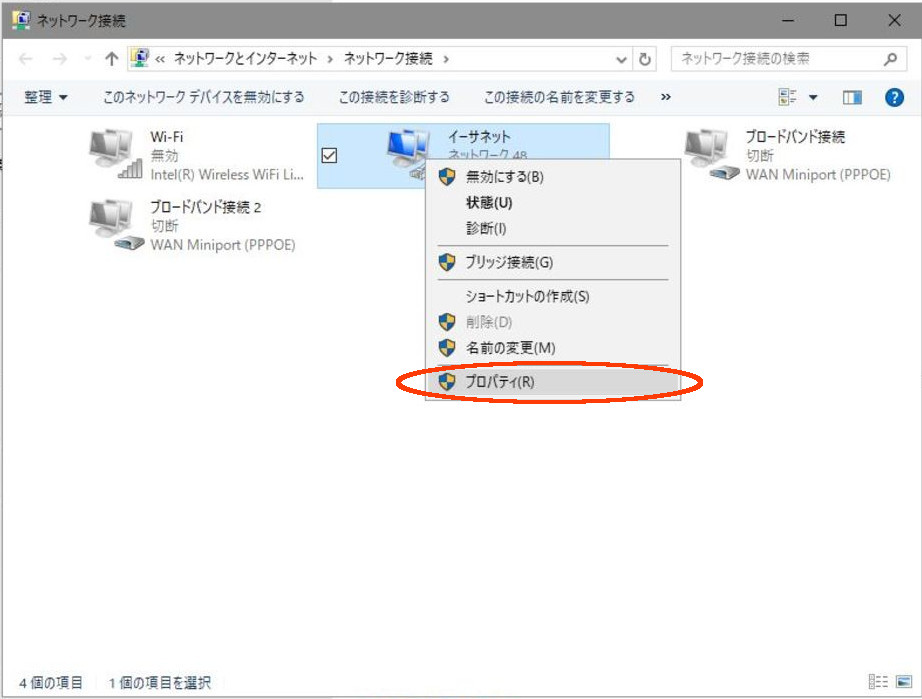
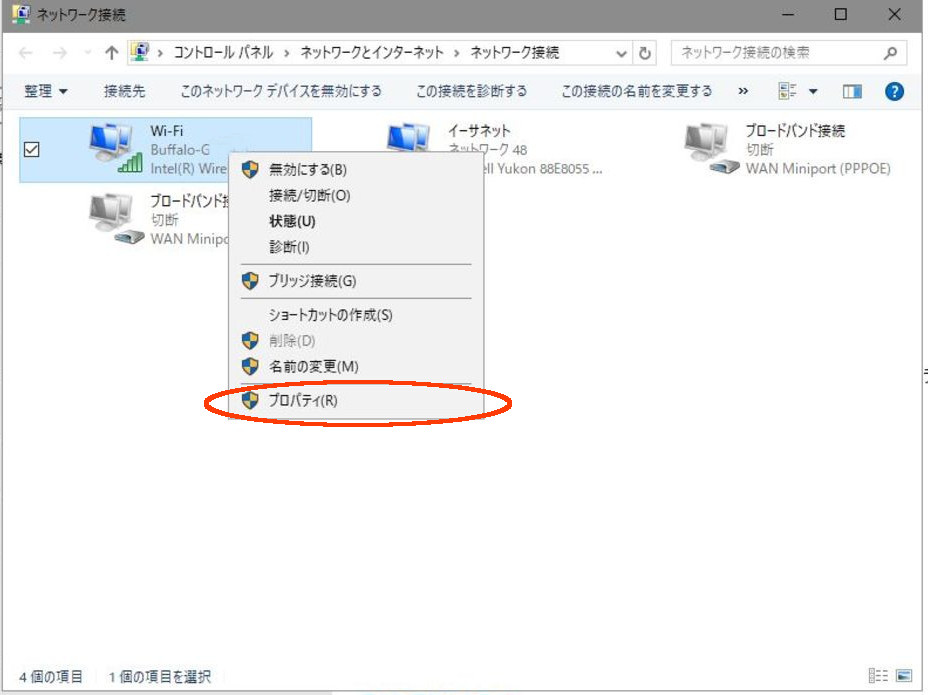
開いた窓の下の方の「インターネット プロトコル バージョン6(TCP/IPv6)」を選びダブルクリックするか下のプロパティボタンをクリックします。
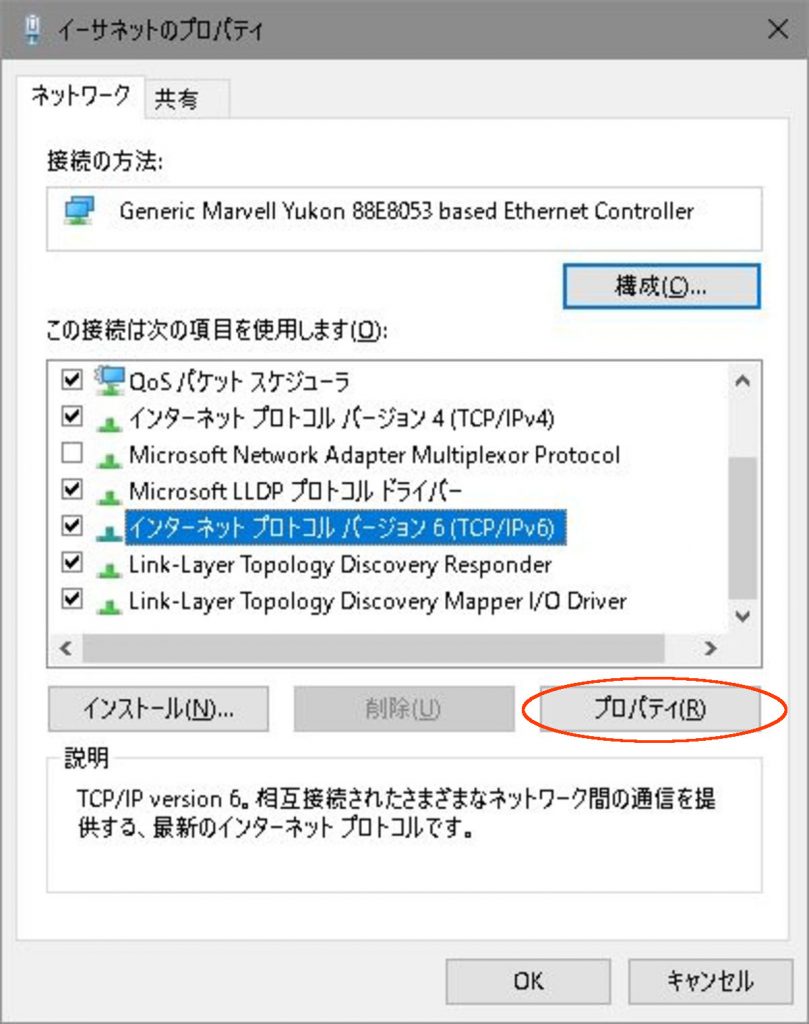
開いた窓の下の「DNSサーバのアドレスを自動的に取得する」から、
「次のDNSサーバのアドレスを使う」をクリックします。
すると、「優先DNSサーバ」の欄に入力が出来るようになりますので、
画像のように
「2001:4860:4860::8888」を入力します。
これはIPv6のGoogleパブリックDNSのアドレスです。
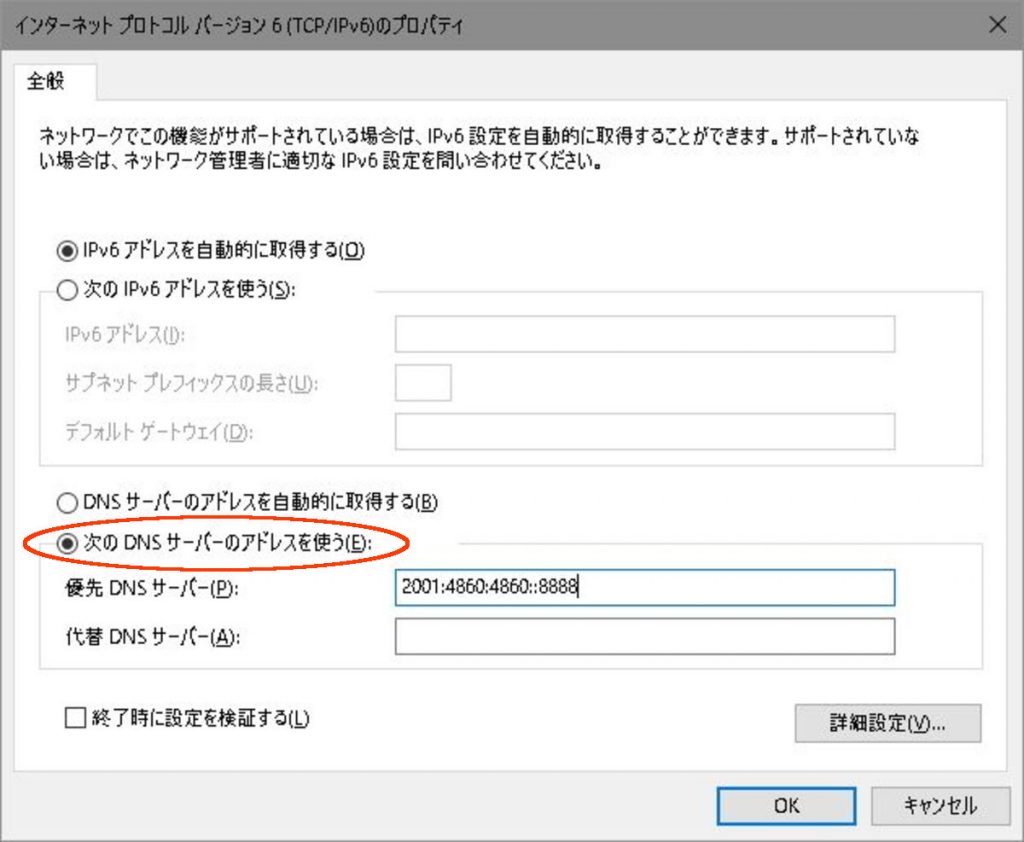
全部OKボタンを押しながら窓を閉じていきます。
ネットワーク接続のアイコンの窓になったら、PCを再起動します。
再起動後に確認するとちゃんとWindowsUpdateに接続できていると思います。
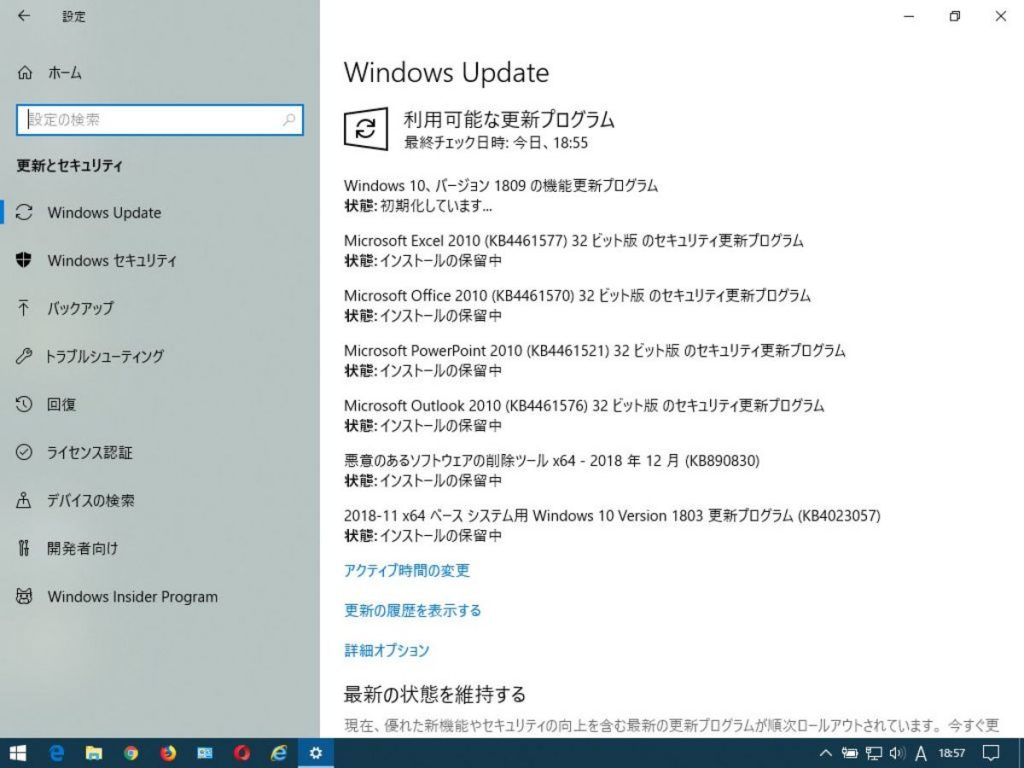
設定をもとに戻しておきましょう
手順は同じで、「優先DNSサーバー」のチェックから「DNSサーバのアドレスを自動的に取得する」にチェックし直してOKで閉じていけばOKでです。
再起動はしなくても大丈夫です。
この戻しは特に急ぐ必要もないのですが、何か別の問題が起きる前に近日中に忘れずにやっておきましょう。